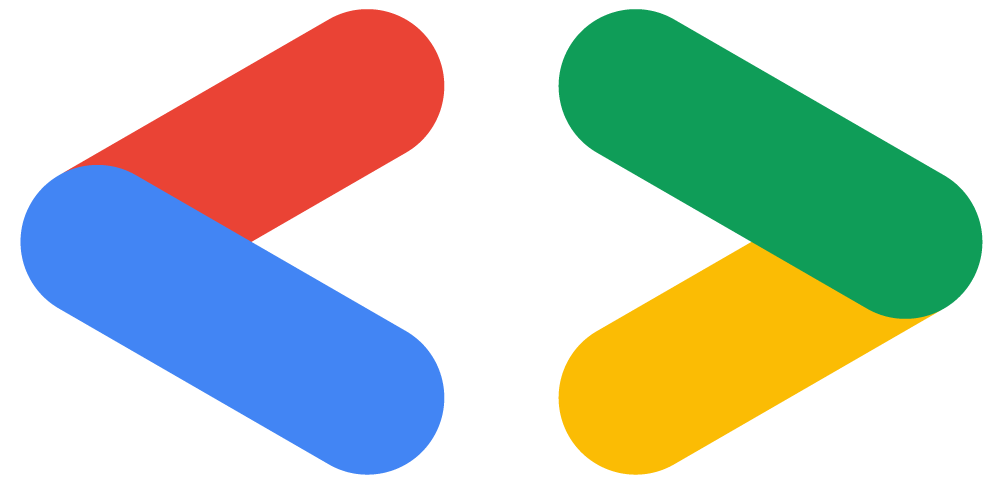열여섯 번째 세션 - Unity로 만든 나의 Universe..★
seminarUnity로 만든 나의 Universe..★
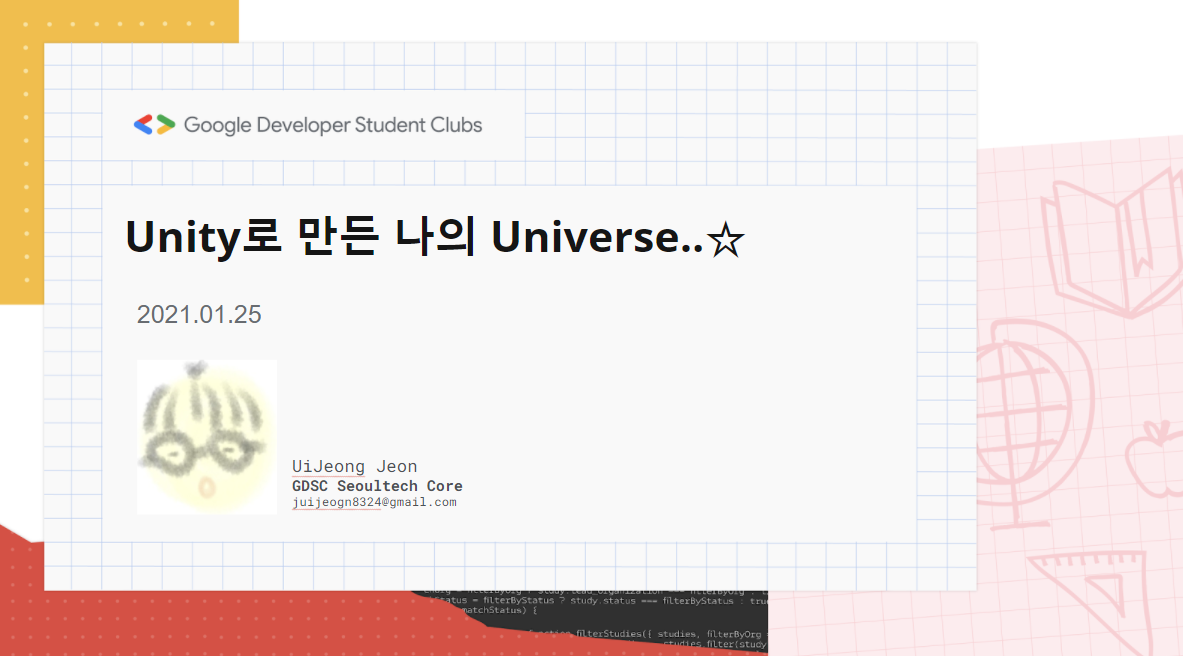
안녕하세요! 1월 25일 세미나 강연자 CORE 전의정입니다!
열여섯 번째 세션은 Unity로 만든 나의 Universe..★ 세미나가 진행되었습니다.
제가 만든 간단한 유니티 프로젝트를 어떻게 진행하고 만들었는지 공유하고 Unity에 대해서
친숙해지는 시간을 가져보았습니다!
1️⃣ 잠깐 Unity에 대해서
먼저 Unity로 프로젝트를 만들었다는데 Unity 가 뭐야? 라고 궁금하신 분을 위해 잠깐 Unity에 대해서 설명을 해볼게요!
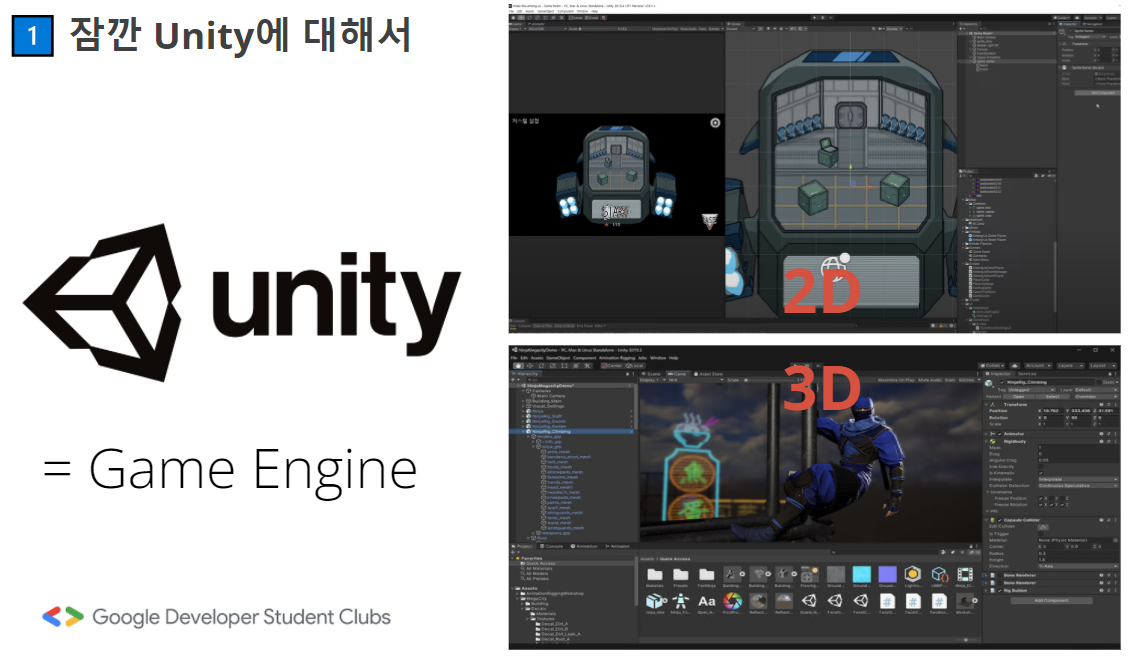
Unity는 2D 및 3D 게임을 개발하는 환경을 제공하는 게임엔진이에요

그렇다면 게임엔진은 무엇일까요?
- 특정기술을 이용해 2차원 그래픽 혹은 3차원 그래픽을 화면에 보여주는 렌더링 엔진
- 실제 세계의 물리 작용 연산을 위한 물리 엔진
- 캐릭터들의 다양한 동작을 지정해주는 애니메이션 시스템
- 이밖에 UI 시스템, 오디오 엔진 등등
위와 같은 기능처럼 게임 개발에 필요한 여러 도구를 제공하고 통합적으로 관리할 수 있는 소프트웨어를 말합니다. 만약 게임엔진이 없었더라면 작은 박스 하나를 만드는데 상당히 많은 코드를 작성해야 할 겁니다.
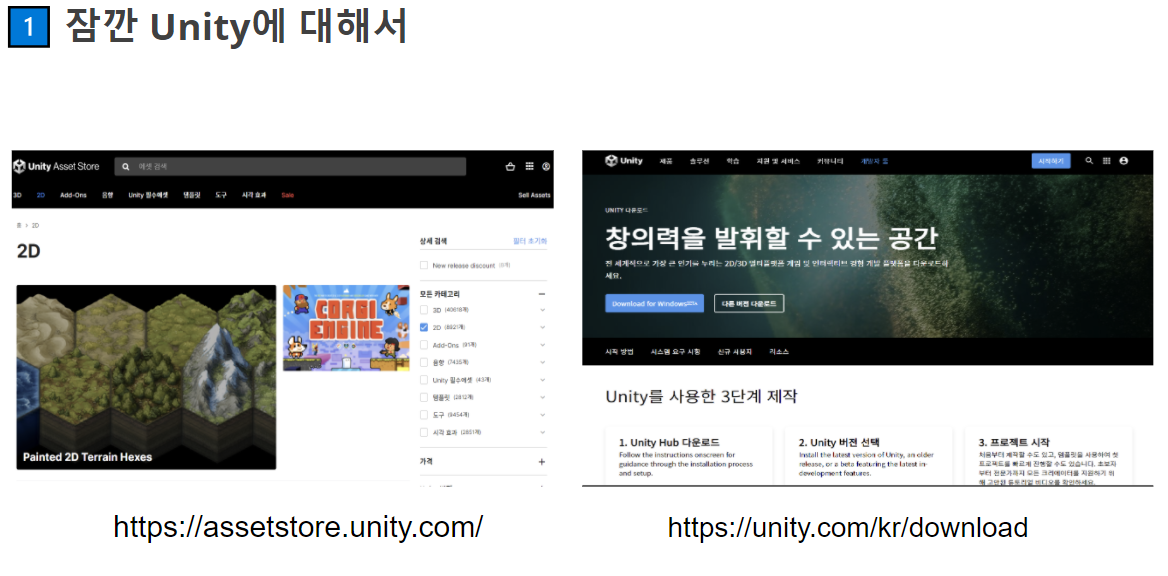
특히 많은 게임 엔진중에서 Unity 엔진은 대중들도 게임을 쉽게 개발할 수 있도록 “보편화”하는 것을 목표로 두고 있어요 따라서 여러 공식 문서 혹은 가이드를 친절하게 제공하고 있습니다.
그리고 캐릭터, 사운드, 효과등 게임에 등장하는 요소들을 무료 혹은 유료로 사용할 수 있도록 에셋스토어 가 존재합니다. 무엇보다도 라이센스 비용이 무료입니다 유후~ 소리질뤄~!
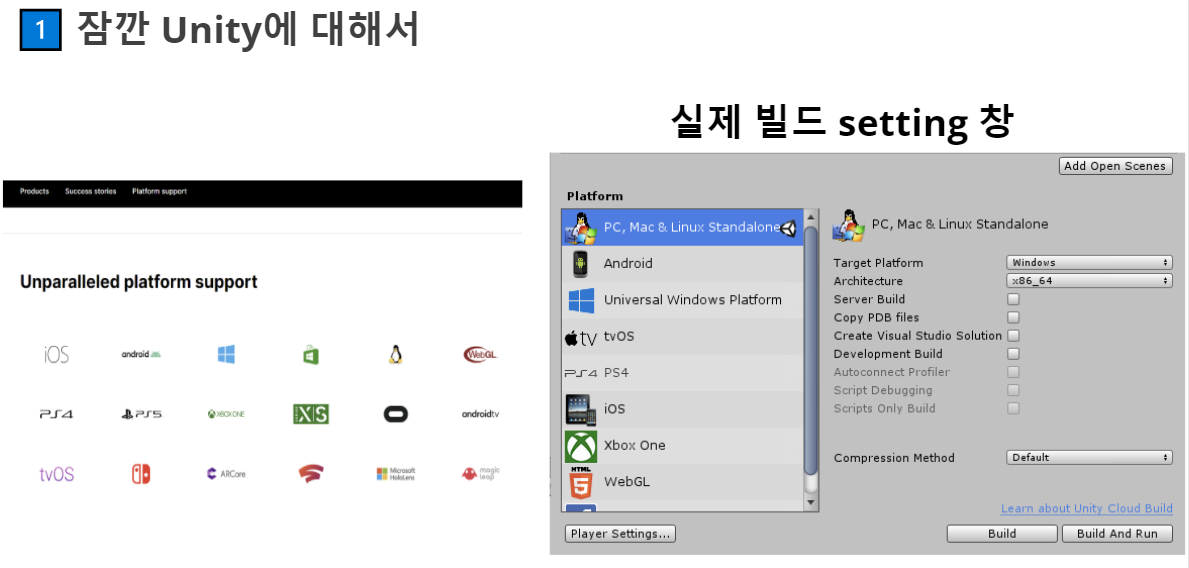
유니티의 가장 큰 장점은 PC, 콘솔, 모바일, 가상현실 플랫폼 등 멀티플랫폼에서 빌드가 가능하다는 겁니다! 그래서 유니티는 모바일 시장 점유율을 압도적으로 1위를 차지하고 있답니다.
2️⃣ 저는 이런 프로젝트를 진행했습니다!
제가 진행한 프로젝트에 대해 소개합니다!! (짝짝짝)
첫 번째 프로젝트,
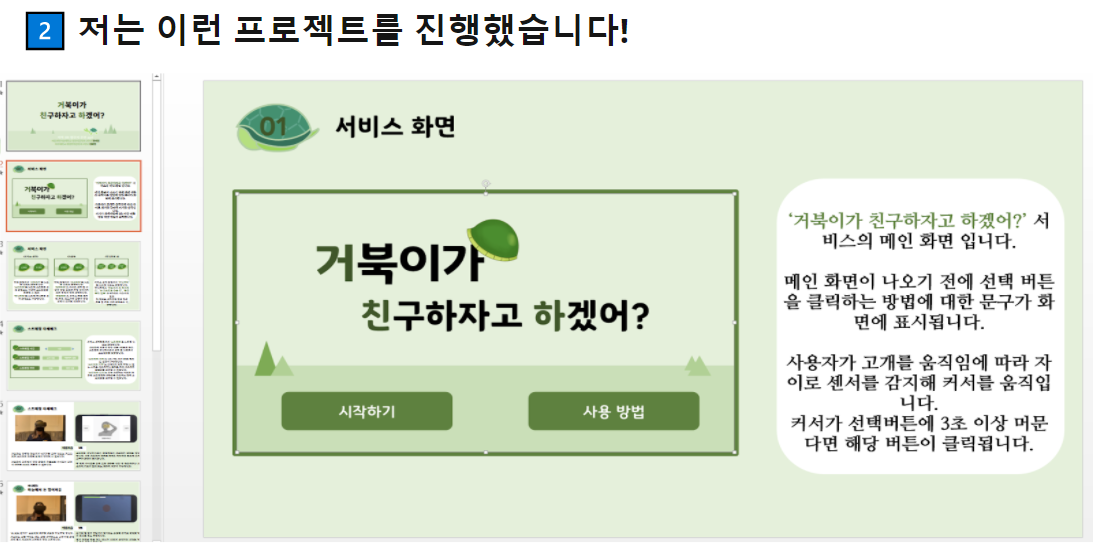
거북목 예방을 위한 스트레칭 VR 어플리케이션의 서비스 중 거북목 스트레칭 동작을 응용한 두 개의 미니게임을 만들었습니다!
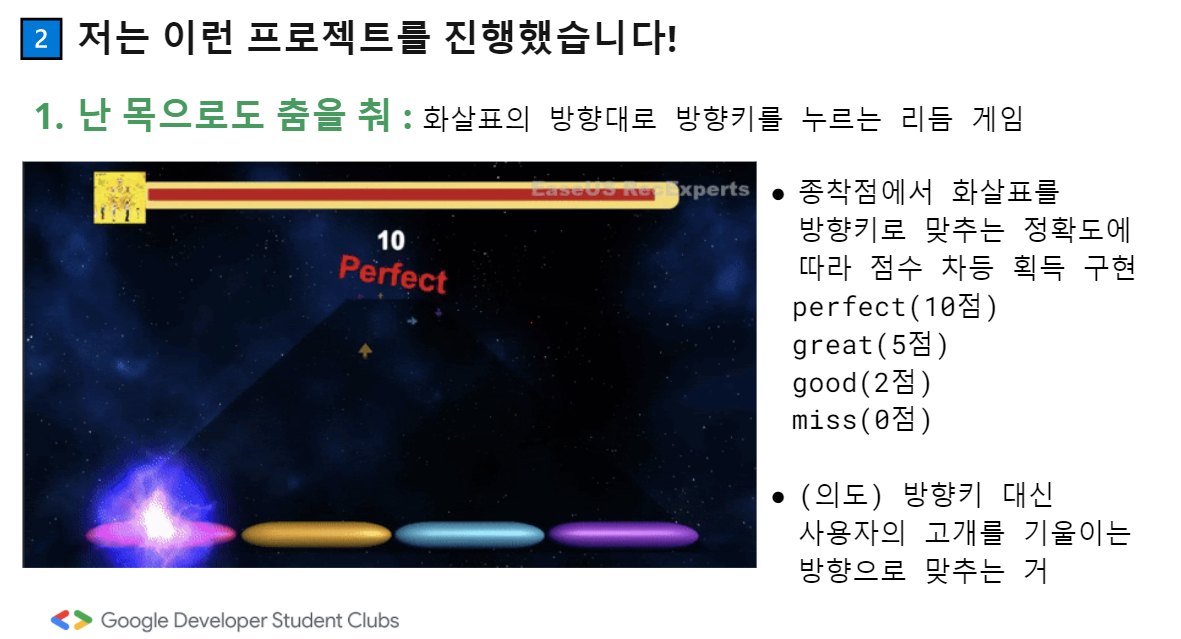
- 난 목으로도 춤을 춰 : 재생되는 음악에 맞춰 방향키를 누르는 리듬게임입니다. 정확도에 따라 점수를 획득하는 것도 구현이 된 상태입니다! 단, 박자에 맞춰서 화살표가 나오는 건 구현을 안 했습니다! 화살표 객체 생성 시간을 화살표 방향마다 각각 다른 시간으로 두었는데 박자가 맞아서 그대로 두었다는 건 안 비밀~
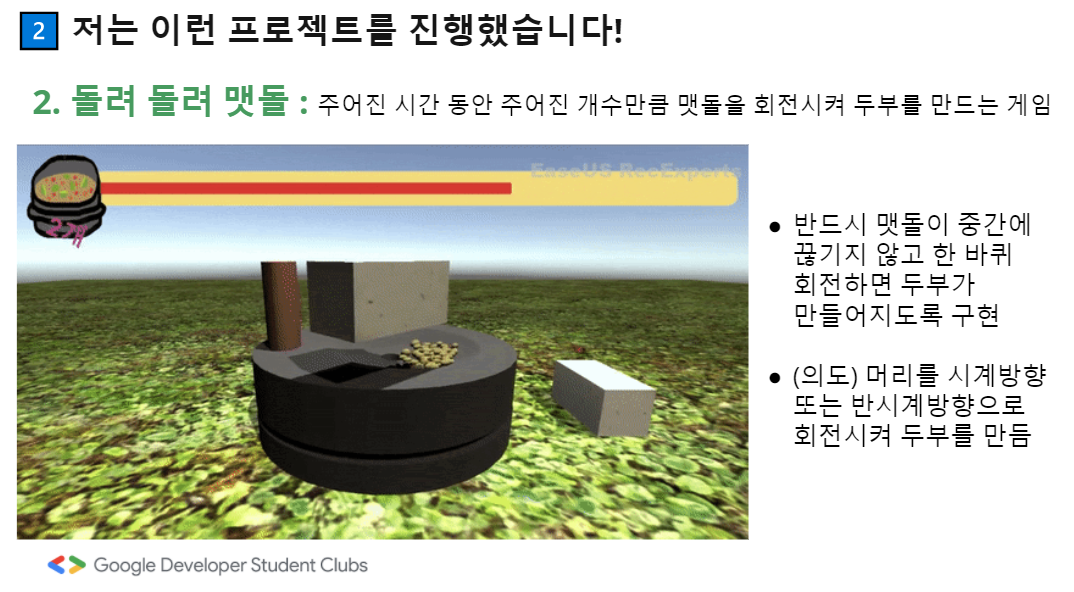
- 돌려돌려 맷돌 : 주어진 시간 동안 주어진 개수만큼 맷돌을 회전시켜 두부를 만드는 게임입니다. 좌우 방향키를 계속 눌러서 맷돌이 한 바퀴 회전하면 두부가 만들어지도록 구현했습니다. 중요한 건 한 바퀴를 도는데 중간에 끊기면 안 된다는 거~
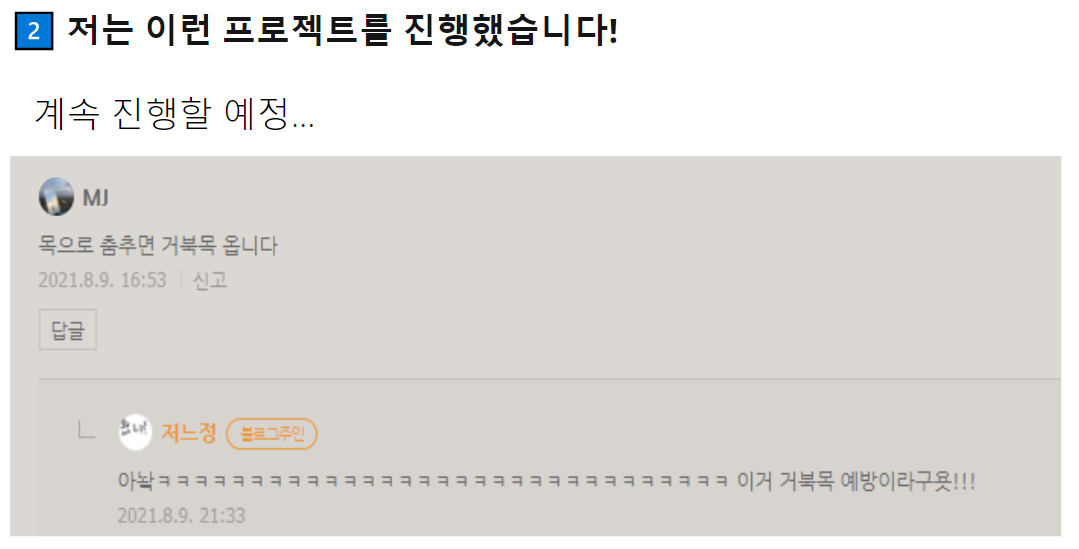
아직 프로젝트의 모든 서비스를 구현하지 않았고 VR 연동도 안 된 상태에요! 그리고 전문의에게 조언이 필요한 상황이라 이 프로젝트는 앞으로도 계속 진행할 예정입니다! 깃허브나 벨로그 등에 개발 현황을 올리도록 할게요! 많관부!
두 번째 프로젝트,
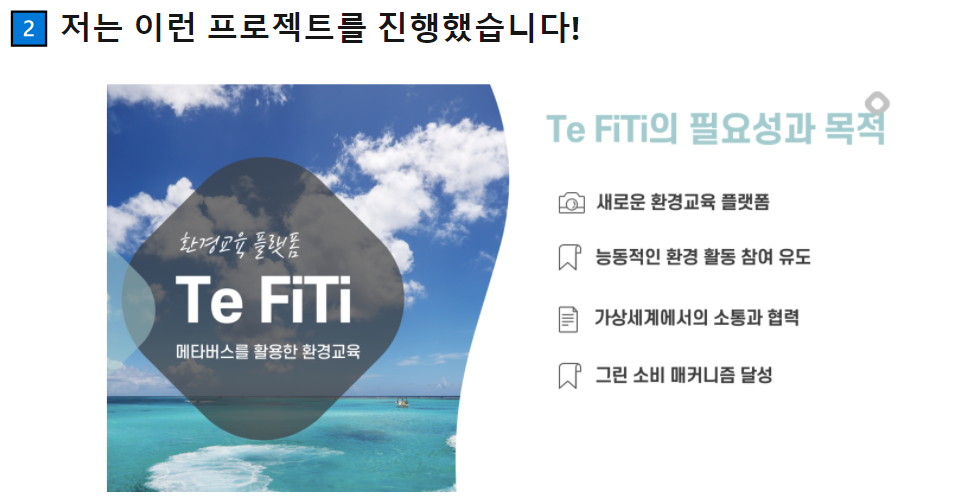
환경공학과 분들과 함께 진행한 디자인 씽킹 대회에서 메타버스를 활용한 환경 교육이라는 주제로 프로젝트를 진행했습니다!
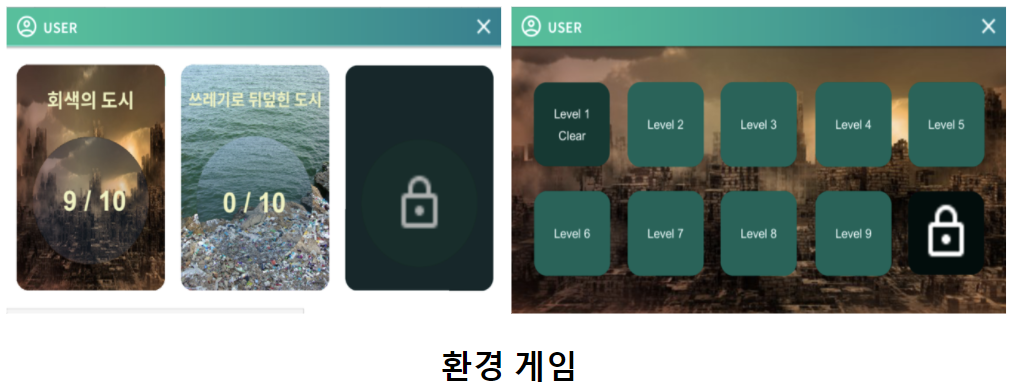
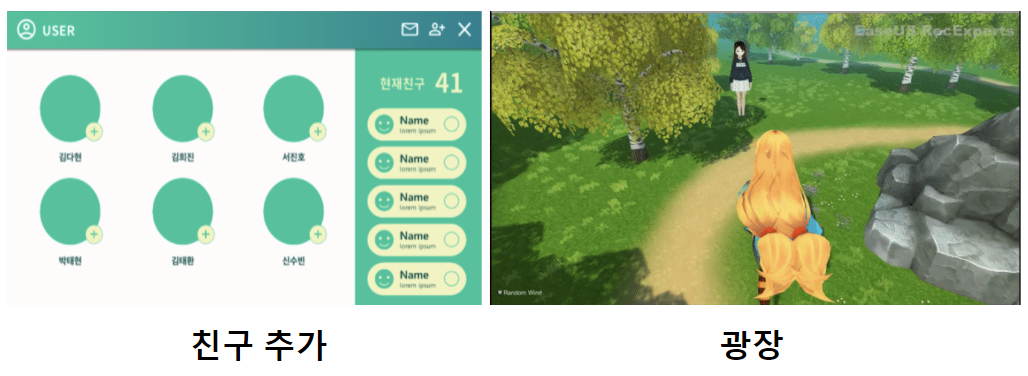
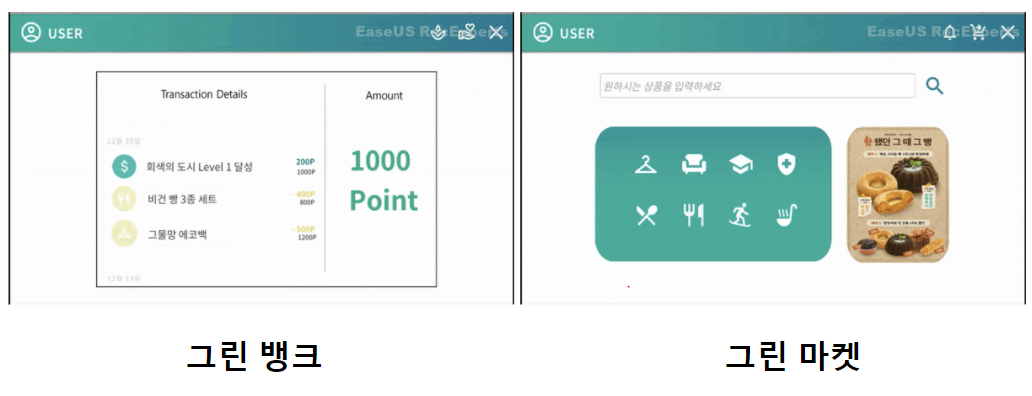
3️⃣ 프로젝트는 이렇게 만들었습니다!
Unity 프로그램의 구조와 간단한 개념에 대해서 언급하겠습니다!
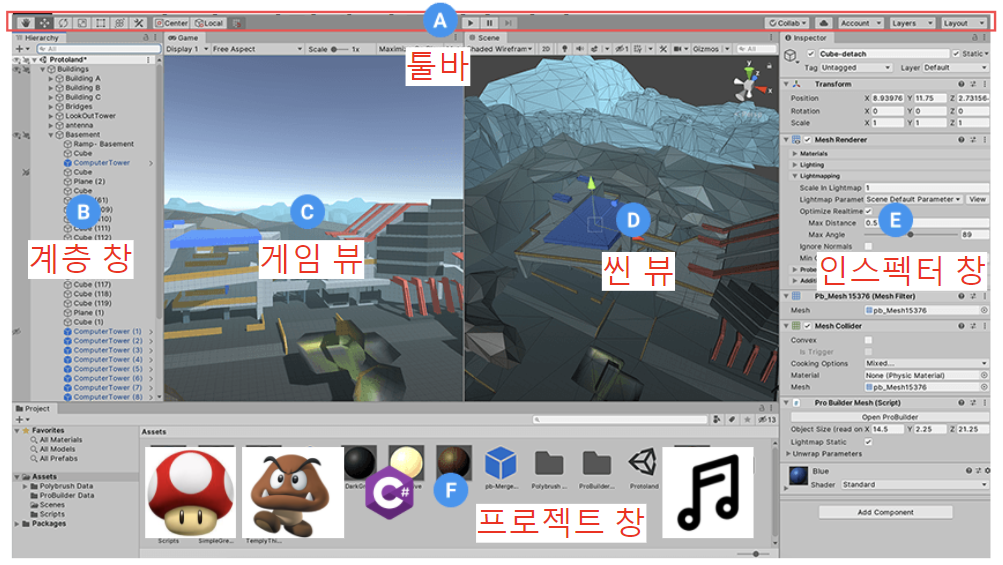
- A - 툴바 : 씬 뷰와 그 안에 있는 게임 오브젝트를 조작할 수 있는 기본 툴이 있고, 중앙에는 프로젝트를 렌더링 해보는 재생 버튼이 있습니다.
- B - 계층창 : 씬의 모든 게임 오브젝트의 상호 연결 방식을 구조로 나타낸 것입니다. 쉽게 말하면 실제 해당 씬에 등장하는 게임오브젝트들을 모아놓은 창입니다!
- C - 게임 뷰 : 씬 카메라를 통해 최종적으로 렌더링된 게임 모습을 시뮬레이션합니다.
- D - 씬뷰 : 내가 작업하고 있는 공간의 화면입니다.
- E - 인스펙터 창 : 현재 선택된 게임 오브젝트의 속성을 보고 편집하는 창입니다.
- F - 프로젝트 창 : 프로젝트에서 사용할 수 있는 에셋 라이브러리 공간입니다. 다시 말해 게임이나 프로젝트에서 사용할 수 있는 모든 게임 오브젝트, 내부 동작을 위한 스크립트, 사운드,배경,씬 등등 에셋들을 모아놓은 창입니다.
잠깐! 씬뷰 VS 게임뷰
제 프로젝트로 예시를 보여드리죠!
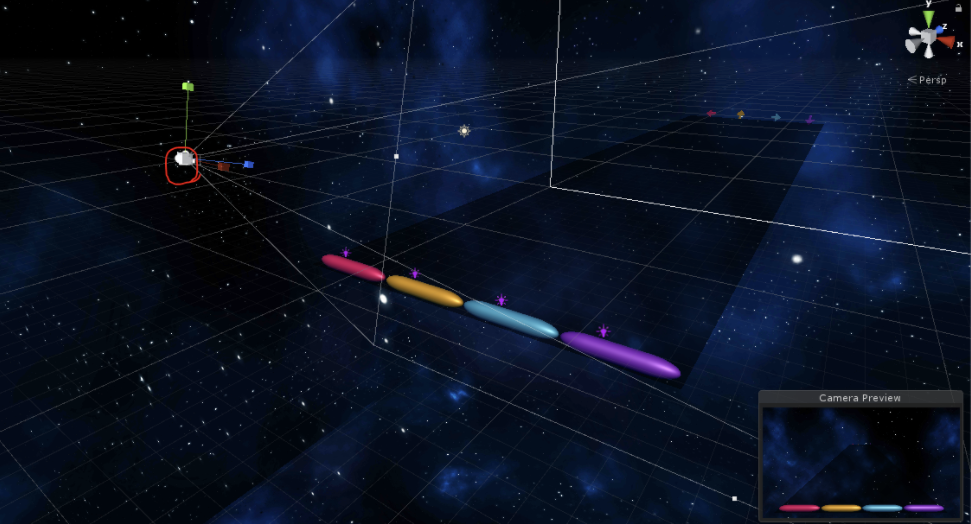
씬뷰는 제가 작업하는 프로젝트 공간에서 보는 화면입니다! 여기 보이시는 빨간원이 카메라인데 이 카메라로 찍고 있는 영역이 게임뷰가 되는 겁니다! 왼쪽 아래에 작은 창이 게임뷰를 미리 볼 수 있는 창입니다!
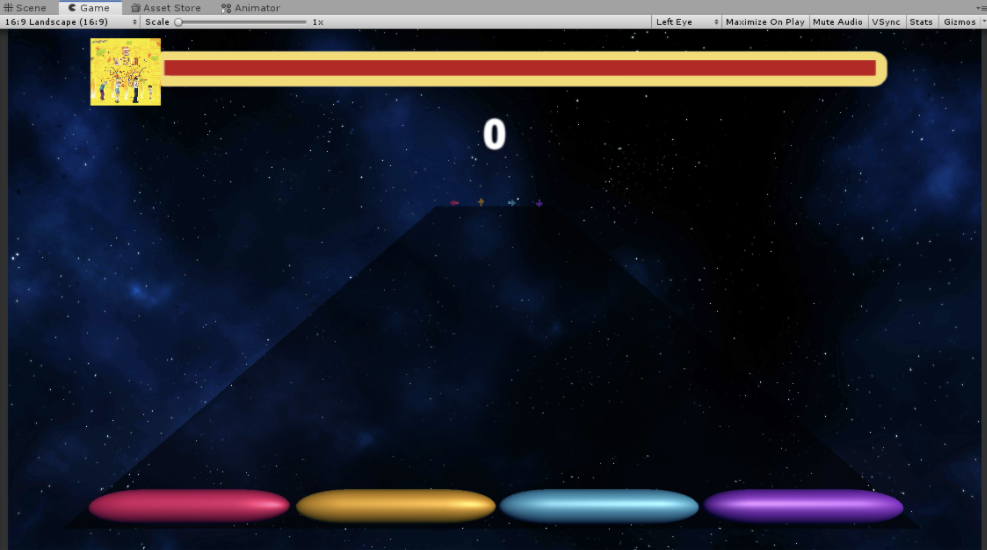
게임뷰는 이렇게 사용자가 보게 되는 화면입니다!
자! 이제 난 목으로도 춤을 춰 라는 프로젝트 예시와 함께 유니티로 게임을 만드는 기본 원리를 간략하게 설명 드릴게요!
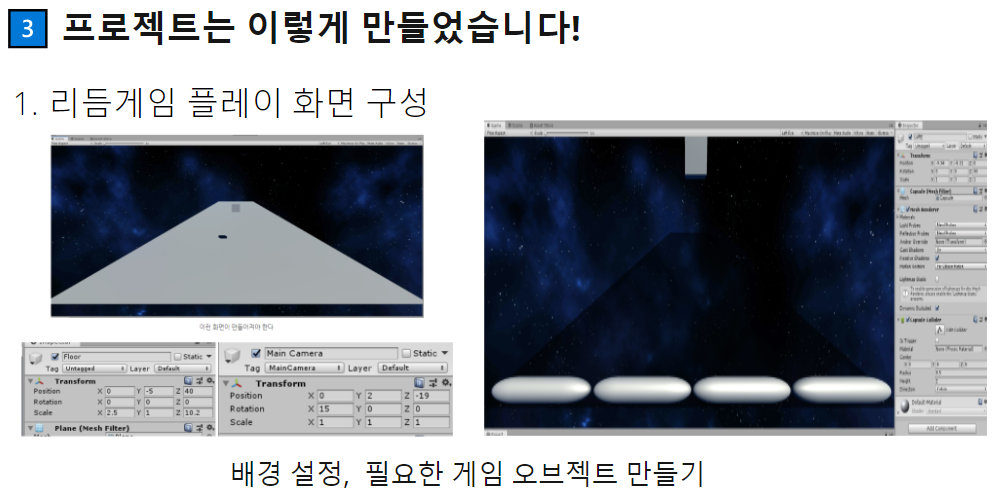
- 1. 리듬게임 플레이 화면 구성 및 게임 오브젝트 수집
- 에셋 스토어에서 배경에 들어갈 Material을 가져와서 밤하늘을 꾸며주고 바닥 오브젝트, 종착지 오브젝트, 화살표 오브젝트를 계층 창에 가져와서 위치를 잡아주고 Material 속성으로 색깔을 꾸며주었어요!
- 카메라(Main Camera)의 위치도 잡아줍니다.
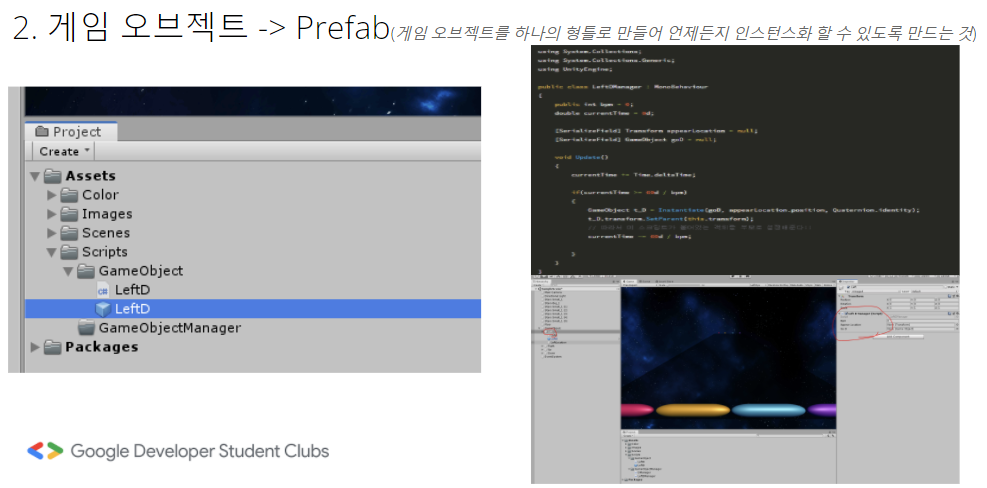
- 2. 게임 오브젝트를 Prefab(게임 오브젝트를 하나의 형틀로 만들어 언제든지 인스턴스화 할 수 있도록 만드는 것)으로 만들고 속성에 컴포넌트 추가
- 화살표 객체가 본인의 위치에서 계속 반복해서 생성하도록 계층창에 있는 게임 오브젝트를 프로젝트 창 즉 에셋 라이브러리로 가져와서 프리팹으로 만들어줍니다.
- 프리팹은 간단히 말해서 내가 정의한 게임 오브젝트를 계속 반복 사용할 수 있도록 만든 것 이라고 이해하시면 됩니다! 객체 지향의 개념에서 보면 클래스의 인스턴스랑 같은 개념이에요
- c# 언어의 스크립트를 만들어서 화살표가 일정한 시간동안 생성되도록 반복해주는 코드를 작성하고 이 스크립트를 프리팹의 속성에 저장했습니다!
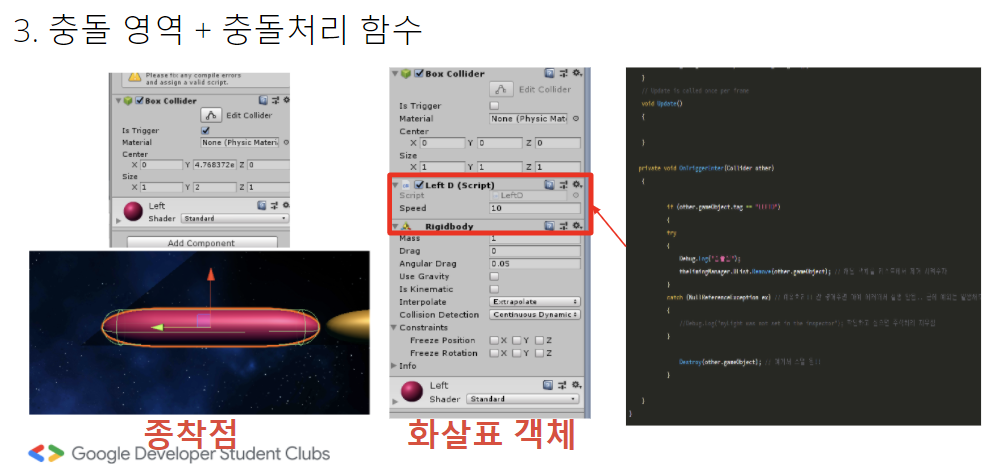
- 3. 충돌 영역 + 충돌처리 스크립트
- 종착점과 화살표 객체에 Box Collider라는 충돌영역을 감지하는 컴포넌트을 각각 추가해줍니다.
- 충돌이 발생했을 때 어떤 이벤트를 발생할지 코드로 작성해서 스크립트로 만들어주고 이를 화살표 객체의 속성에 넣어주었습니다!
- 충돌 영역 그리고 충돌 처리 함수를 이용해서 화살표 객체가 종착점을 지났을 때 소멸되게 하는 기능을 만들어 줄 수 있습니다!

이 충돌처리는 광장에서 npc를 만났을 때 npc가 말을 거는 기능으로도 활용했습니다!
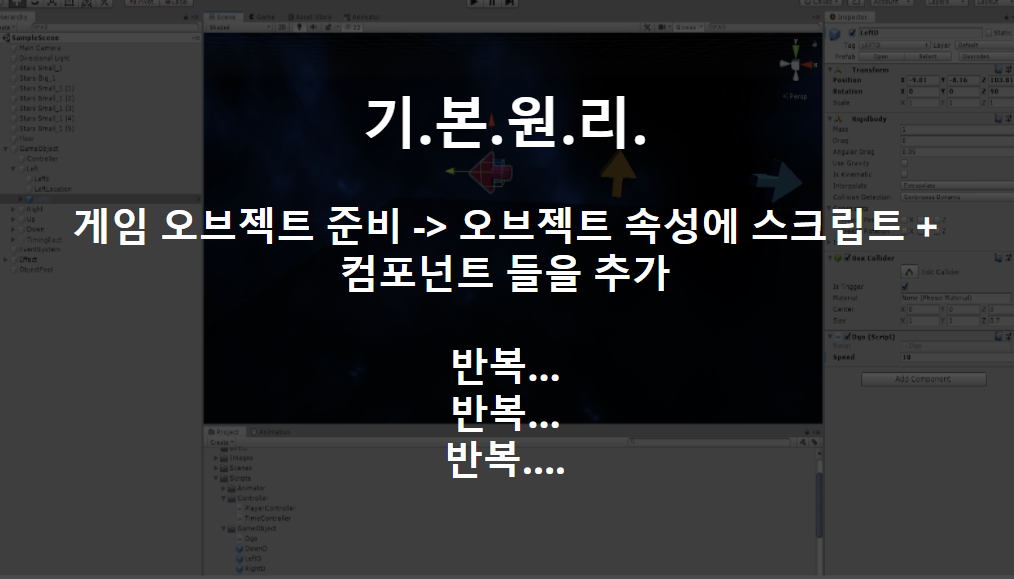
즉 한 문장으로 요약하자면 게임오브젝트의 속성에 이벤트 처리와 관련된 스크립트, 특정 컴포넌트들을 추가해주면서 만들어갑니다. 게임 오브젝트의 속성에 들어가는 컴포넌트들이 정말 다양해서 유니티에서는 컴포넌트가 가장 핵심이다 라고 해도 과언이 아닙니다!

원리는 간단하죠?
그래서 준비했습니다. 제가 “ 난 목으로도 춤을 춰 “ 프로젝트를 만드는 과정을 자세하게 기록해둔 블로그 링크를 가져왔어요! 원래 이웃공개인데 여러분을 위해 특별히 전체 공개를 해뒀습니닷. 후후후 (※블로그 홍보 아님)
클릭해서 My_PROJECT 들어가보세요!
4️⃣ 후기
1. 에셋 디자인의 중요성
-> 퀄리티가 달라집니다.
-> 에셋 스토어를 적극 활용하면 좋습니다.
-> 블렌더라는 프로그램을 통해 에셋을 직접 만들기도 힙니다.
2. Unity는 프로젝트끼리 호환이 안됩니다.
-> 버전마다 사용할 수 있는 도구나 기능이 차이가 있습니다.
-> 하휘호환이 가능해도 데이터가 손실될 우려가 있습니다.
-> 팀 프로젝트 시 꼭x100 유니티 버전을 맞추기를 권장!!
3. C# 모르고 유니티 다루는 법 모르고 도전해도 충분히 만들 수 있습니다.
-> 유니티 공식 문서랑 유튜브나 구글을 검색해보면 프로젝트 예시가 굉장히 많이 나와있습니다!
-> 저도 했으니까 여러분은 당연히 할 수 있을겁니다.
나만의 유니버스.. 당장 만들러 가볼까요?